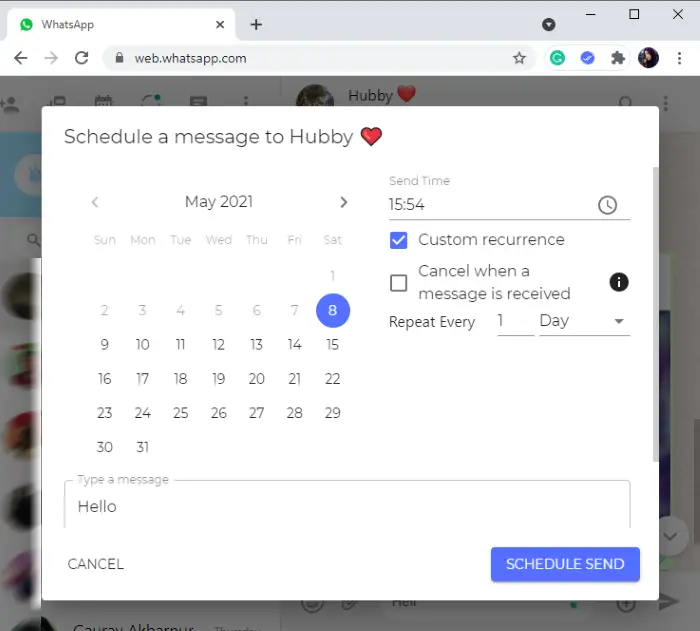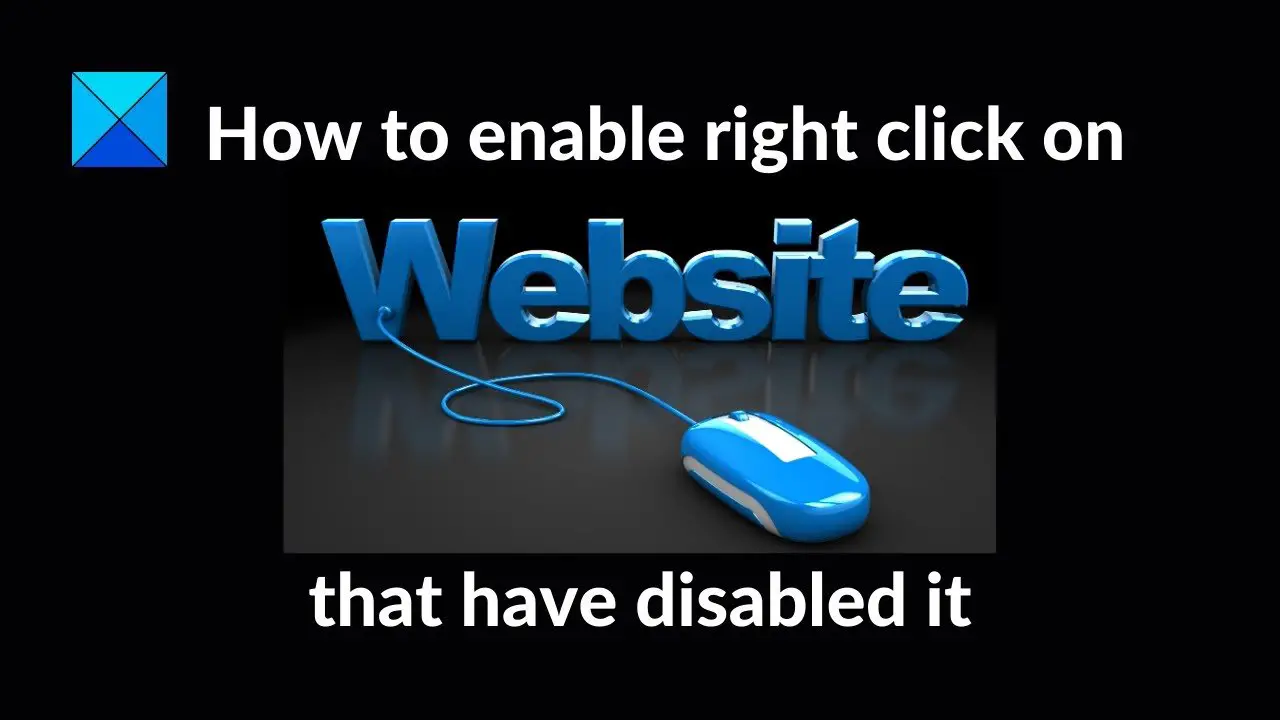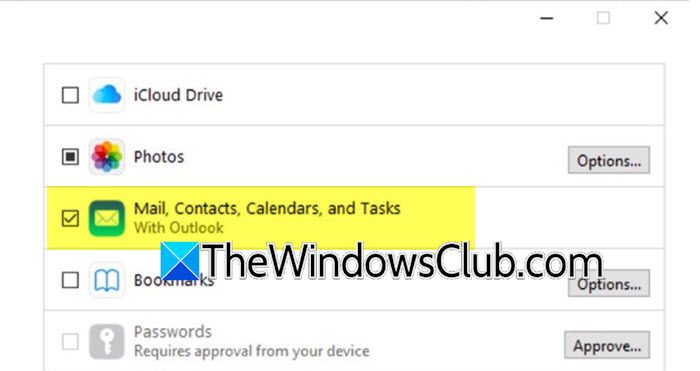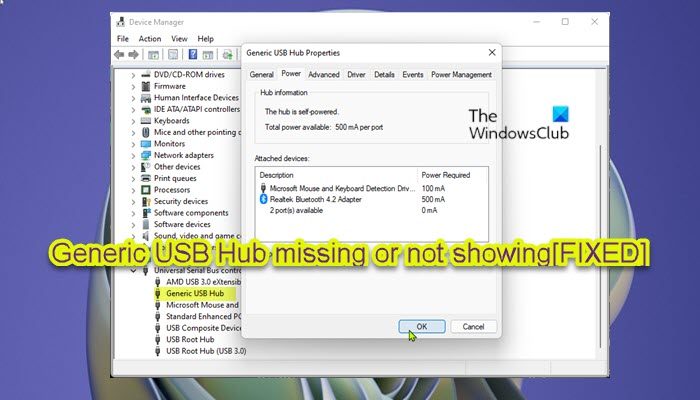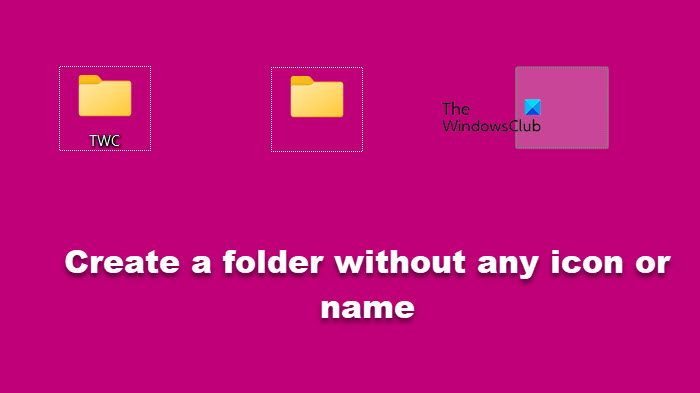Windows 10 では、システムの一部の設定を Windows 10 と同期できます。マイクロソフトアカウントこれにより、他のシステム上で、またはオペレーティング システムを更新または復元するたびに、同じ設定を複製できるようになります。ただし、同期ページにアクセスしようとすると、Windowsの設定、エラーが発生する可能性がありますお使いのアカウントでは同期を利用できません。これを解決するにはシステム管理者に問い合わせてください。。
お使いのアカウントでは同期を利用できません
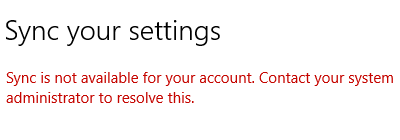
このエラーにより、同期ページを使用したり、同期ページに関連付けられた設定を変更したりすることができなくなります。エラーの主な原因は次のとおりです。
- Microsoft アカウントが認証されていません。一部のユーザーは Microsoft アカウントを作成しても、それを検証しません。このような場合、同期機能は動作しません。
- 職場または学校のアカウントsつながっているかもしれない。
- レジストリ エディタで問題のあるポリシーが有効になっている可能性があります。
- いくつかのシステムファイルの破損。
トラブルシューティングに進む前に、システムを再起動してみてください。
- Microsoft アカウントを確認してください
- 職場または学校のアカウントをシステムから削除する
- Microsoft アカウントのトラブルシューティング ツールを実行する
- レジストリエディタの修正。
問題を解決するには、次の解決策を順番に試してください。
1] Microsoft アカウントを確認する
Microsoft アカウントを確認することでほとんどのユーザーの問題が解決したため、優先順位の最上位に挙げました。 Microsoft アカウントを確認する手順は次のとおりです。
Microsoft アカウントの Web サイトにアクセスしますここ。アカウントにサインインします。
に行きます安全タブをクリックして選択しますセキュリティの連絡先情報。
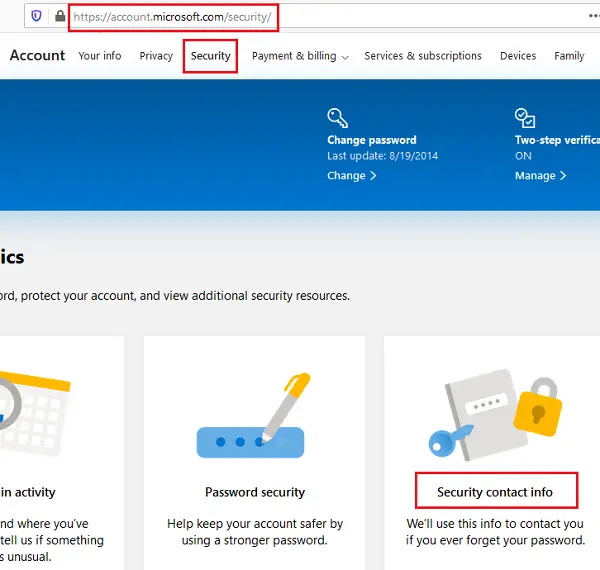
電話番号に応じて、次のオプションが見つかる場合と見つからない場合があります。確認するあなたのアカウント。
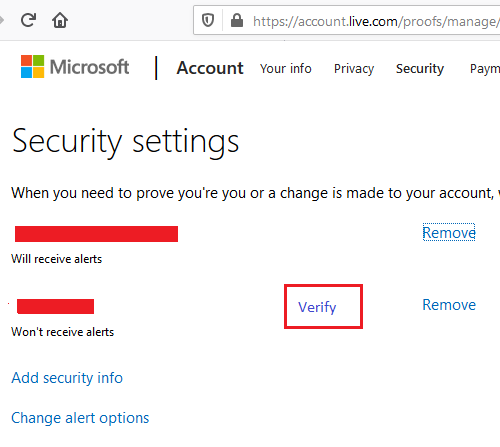
確認するオプションが見つかった場合は、それをクリックして、登録された電話番号に送信された OTP を確認してください。
次に、Microsoft アカウントでサインインしたままシステムを再起動します。
2] システムから職場または学校のアカウントを削除します
でアカウントのページ設定メニュー、タブに移動職場や学校へのアクセス。
そのページで接続されているアカウントを見つけた場合は、選択します切断する。
システムを再起動し、問題が解決するかどうかを確認します。
3] Microsoft アカウントのトラブルシューティング ツールを実行します
を実行します。Microsoft アカウントのトラブルシューティングそれが問題を自動的に検出して修正するのに役立つかどうかを確認してください。
4]レジストリエディタの修正
Microsoft アカウントのオプションはデフォルトで有効になっていますが、レジストリエディタ、Windows アップデート、ウイルス、マルウェアなどによって変更される可能性があります。次のように確認して修正できます。
Win+Rを押して「ファイル名を指定して実行」ウィンドウを開き、コマンドを入力します。登録編集。 Enter キーを押してレジストリ エディター ウィンドウを開きます。
レジストリ エディターで、次のパスに移動します。
HKEY_LOCAL_MACHINE\SOFTWARE\Microsoft\Windows\CurrentVersion\Policies\System
右側のペインで値をダブルクリックします。接続されていないユーザー。
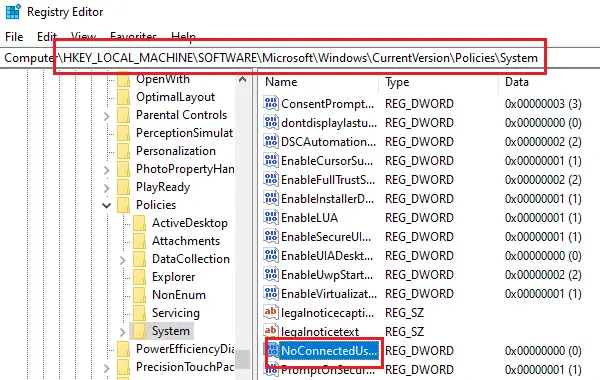
値のデータを次のように変更します。0そして基数を 16 進数に変換します。

「OK」をクリックして値を保存します。
私のアカウントでは同期が利用できないと表示されるのはなぜですか?
コンピュータがこのようなメッセージを表示する理由は複数あります。お使いのアカウントでは同期を利用できません。理由のいくつかはこの記事ですでに述べられています。この問題の主な原因は、Microsoft アカウントが認証されていないことです。一方、コンピューターに職場または学校のアカウントが接続されている場合は、同じエラーが発生する可能性があります。
Microsoft アカウントが同期しないのはなぜですか?
コンピュータにアカウントを追加するだけでなく、アカウントを確認する必要もあります。この問題は主に、Microsoft アカウントの 2 要素認証を有効にしている場合に発生します。それとは別に、インターネット接続を確認し、アカウントを削除して再度追加するなどして、この問題を解決できます。
お役に立てば幸いです!
関連記事: Windows 11/10の同期設定が機能しない。